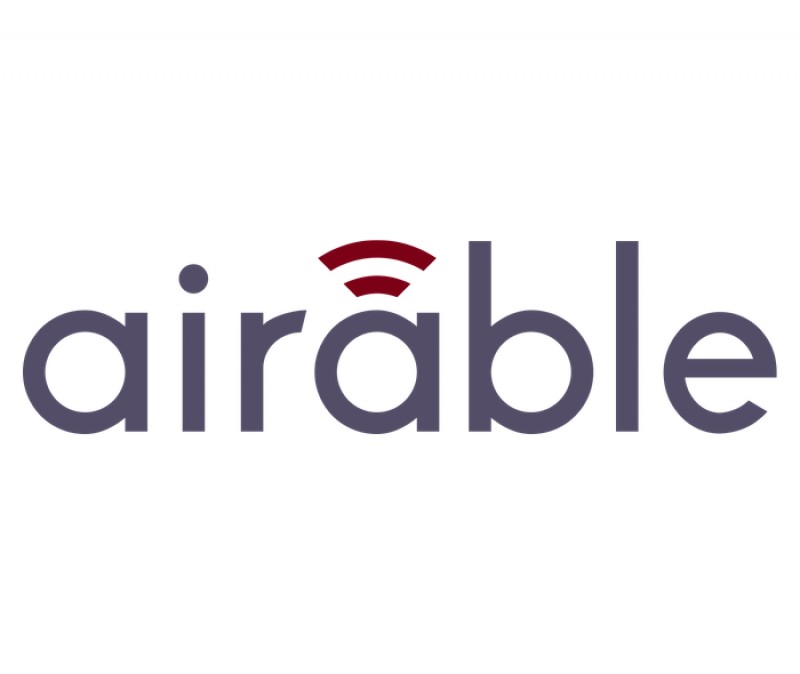Displaying items by tag: classical music
Goditi Calm Radio sulla tua radio Internet abilitata Airable seguendo questi passaggi:
Collegare la tua radio al portale Airable
- Vai al servizio Airable: Accendi la tua radio Internet abilitata Airable e vai al servizio Airable.
- Copia il codice di attivazione: La tua radio dovrebbe visualizzare un codice di attivazione. Copia questo codice poiché ti servirà per il passaggio successivo.
- Incolla il codice sul portale Airable: Vai al portale Airable e incolla il codice di attivazione dalla tua radio per collegare il tuo dispositivo.
Aggiungere canali Calm Radio
Accedi agli URL di Calm Radio:
- Accedi al tuo account Calm Radio.
- Scorri fino in fondo alla pagina "Il mio account" e trova la sezione "Internet Radio URLs".
- Fai clic su "Visualizza tabella completa."
- Cerca "URL diretti - Tipo 2" e scarica l'elenco.
Apri l'elenco scaricato: Apri l'elenco che è stato scaricato, quindi copia l'URL del canale che desideri aggiungere.
Aggiungi URL su Airable:
- Vai alla sezione "Il tuo contenuto" sul sito Airable.
- Naviga nel menu "Streams" e fai clic su "Aggiungi stream."
- Inserisci un nome per il canale, quindi incolla l'URL copiato nel campo URL.
Controlla la tua radio: Il canale dovrebbe ora apparire sotto "Le mie stazioni aggiunte" sulla tua radio Internet, e puoi iniziare ad ascoltare.
Marchi compatibili con Airable
Albrecht
АМС(J)
Audio Block
audizio
Auna
Blaupunkt
CGV(J)
Como Audio
Dual
Grundig
Hama
Imperial
Jenmart
JVC
JVCKenwood
Karcher
Kenwood
Lenco
Loewe
Majority
Маххо
Medion
Nordic HiFi
Nordmende
NOXON
Numan
OK.
Peaq
Philips
Pinell of Norway
Pure
Revo
Roberts Radio
Ruark
Sangean
SetONe
Sharp
Silvercrest
Sonoro
Soundmaster
TechniSat
Telestar
Terris
Teufel
Tevion
tonArt
VR-Radio
Wellcraft
Additional Info
- Show header image (only support items) no
- Header color (only support items) dark
Con le radio internet HD di Dune, puoi ascoltare i canali di Calm Radio, privi di pubblicità, seguendo alcuni semplici passi. Ringraziamo il membro Arsen Miliutin di Calm Radio per il suo aiuto con le istruzioni
Istruzioni d'installazione
- Scrivi a Questo indirizzo email è protetto dagli spambots. È necessario abilitare JavaScript per vederlo. e richiedi il tuo M3U Loader File per il dispositivo Dune HD
- Estrai il file m3u dall'archivio.
- Il file estratto dovrà essere posizionato in qualsiasi supporto di salvataggio che il dispositivo Dune può utilizzare: supporti locali di rete or HDD di Dune.
- Premi enter per attivare il file.
- Premi nuovamente enter per vedere la lista dei canali.
- Scegli il canale desiderato e premi enter per ascoltare.
Additional Info
- Show header image (only support items) no
- Header color (only support items) dark
Per quanto riguarda le radio internet Asus come Air3, gli URL dei canali personalizzati, senza pubblicità, degli abbonamenti Calm Radio possono essere aggiunti manualmente a questi dispositivi. I canali di Calm Radio, senza pubblicità, sono disponibili per i membri di Calm Radio con caratteristica audio HD 320K bitrate.
Ecco come aggiungere gli URL di Calm radio sul tuo dispositivo Asus:
Istruzioni d'installazione per i membri di Calm Radio
Passo 1
- Apri la pagina Il Mio Account sul sito CalmRadio.com.
- Scegli l'opzione "URL di Internet Radio" nella parte inferiore della pagina.
- Seleziona "Visualizza tabella completa."
- Scegli tra Download URL - "Collegamenti diretti" (consigliata) o Download URL - "con porta 80" Tipo di autenticazione2.

Passo 2
- Le radio internet Asus non utilizzano un portale di gestione canali, quindi dovrai inserirli manualmente nella tua radio.
- Dal menu principale, seleziona Internet Radio >> Service >> Add New Station
- Con attenzione, aggiungi ciascun URL personalizzato che ti abbiamo inviato. (Leggi la sezione "Text Entry" del tuo manuale per sapere come fare.) Quando avrai terminato, premi OK e il tuo nuovo canale di Calm radio verrà aggiunto in "My Favorites" sul tuo Asus.
- Contatta l'Asus sul sito http://vip.asus.com/eservice/techserv.aspx (consigliato)... L'elenco delle stazioni radio del tuo AIR3 verrà aggiornato automaticamente.
Additional Info
- Show header image (only support items) no
- Header color (only support items) dark
Molte radio internet popolari usano il portale reciva.com. Reciva ti permette di aggiungere i tuoi URL personalizzati di Calm Radio nel suo menu My Streams, che di seguito appariranno nel menu preferiti della Radio Internet configurata su Reciva.
Instruzioni d'installazione
Ecco come installare gli URL personalizzati dei membri di Calm Radio, sui dispositivi basati su DNT IPdio:
Passo 1
- Innanzitutto crea un account su Reciva.com.
- Successivamente, vai sul sito CalmRadio.com, nella pagina Il Mio Account.
- Scegli Le mie radio internet - URL, dal menu sulla sinistra.
- Scegli tra Download URL - da Porta 80 (consigliata) o Download URL - link diretto, e cerca la marca della tua Radio Internet.
- Scarica o invia alla tua email gli URL che desideri aggiungere ai preferiti della tua Radio Internet, nell'account di Reciva.com.

Passo 2
- Su Reciva.com, memorizza la tua Radio Internet, cliccando su Manage my Radios.
- Scrivi il codice di registrazione della tua radio. Leggi il manuale utente per sapere come recuperare il codice di registrazione.
Passo 3
- Clicca il pulsante Manage my Stuff e seleziona il menu My Streams.

Passo 4
- Nella casella Stream Name, digita il nome del canale che vuoi aggiungere. Per esempio: Solo Piano and Guitar.
- Seleziona "Save"
- Dall'elenco My Streams, sulla sinistra, seleziona lo stesso nome della stazione Solo Piano & Guitar; nel prossimo passo, aggiungerai il relativo URL.
- Nella casella Stream Address - URL, copia e incolla l'URL inviato via email. Puoi utilizzare alta, media o bassa velocità. La bassa velocità è la più affidabile per una radio wireless.
- Seleziona "Save"

Passo 5
- Seleziona My Stuff
- Seleziona My Streams
- Scollega la tua Radio Internet dall'alimentazione, aspetta 5 secondi e ricollegala di nuovo; in questo modo, apparirà il menu My Streams. Questo lo dovrai fare solo la prima volta.
- Una volta ricollegata la tua radio ad internet, vai al menu My Stuff, e poi al menu My Streams.
- Cerca e seleziona Calm Radio.
Consigli di Reciva: Prova a creare delle cartelle nella tua Channel List su Reciva.com. Questo è un ottimo modo per ordinare i canali e suddividerli in categorie.
Additional Info
- Show header image (only support items) no
- Header color (only support items) dark
Le radio internet Russound usano il portale russound.vtuner.com per aggiungere manualmente gli URL personalizzati delle stazioni radio di Calm Radio. Di seguito ti indichiamo come puoi aggiungere i tuoi URL personalizzati, in alta qualità, di Calm Radio, per visualizzarli sul menu RADIO INTERNET della tua radio, che si sincronizzerà automaticamente con il tuo account del sito russound.vtuner.com.
Istruzioni d'installazione
Passo 1
- Apri la pagina Il Mio Account sul sito CalmRadio.com.
- Scegli l'opzione "URL di Internet Radio" nella parte inferiore della pagina.
- Seleziona "Visualizza tabella completa."
- Scegli tra Download URL - "Collegamenti diretti" (consigliata) o Download URL - "con porta 80" Tipo di autenticazione2.
- Scarica o invia alla tua email gli URL che desideri aggiungere nel menu Le stazioni che ho aggiunto del tuo account russound.vtuner.com

Step 2
- Successivamente, devi registrare un nuovo account sul sito russound.vtuner.com
- Per aggiungere gli URL personalizzati di Calm Radio, sul sito russound.vtuner.com sarà necessario inserire l'indirizzo MAC del tuo dispositivo oppure un codice di registrazione. Per favore, controlla il manuale utente della tua radio internet.
Passo 3
- Oul sito vTuner, vai al menu Le stazioni che ho aggiunto.
- Clicca il pulsante "Aggiungi un’altra stazione" per inserire una nuova stazione radio.

Passo 4
- Nella casella 1, inserisci il nome della stazione, come "CALM RADIO - Solo Piano"
- Nella casella 2, copia con attenzione ogni URL personalizzato di Calm Radio, precedentemente scaricato o inviato via mail. Scegli indifferentemente l'URL ad alta, media o bassa velocità. Durante la copia dell'URL, attenzione a non aggiungere nessuno spazio all'inizio o alla fine dell'URL.
- Nella casella 3, aggiungi Canada per Location
- Nella casella 4, inserisci il genere, per esempio Classici, New Age, Atmosfera, Relax, ecc.
- La casella successiva deve essere MP3.
- Clicca sulla freccia per confermare i dati inseriti.

Passo 5
- Sul tuo dispositivo, seleziona o premi il menu "Network". Poi seleziona o premi il menu Internet Radio. ATTENZIONE: se il menu Radio Internet è già attivo, premi il pulsante "Indietro".
- Seleziona il menu Le stazioni che ho aggiunto (radio aggiunte). Il tuo nuovo canale di Calm Radio verrà visualizzato in questo menu.

Additional Info
- Show header image (only support items) no
- Header color (only support items) dark
I nuovi ricevitori Marantz, tramite la piattaforma HEOS, possono collegarsi a Calm Radio usando il Bluetooth e la nostra app per Android e Apple.
- 1. Installa l’app di Calm Radio visitando il Play Store (dispositivi Android) o l’App Store (dispositivi Apple).
- Collega il tuo dispositivo al ricevitore Marantz (per abilitare la connessione Bluetooth, leggi il manuale di istruzioni Marantz), poi seleziona il menu Impostazioni sul tuo dispositivo per selezionare il ricevitore Marantz come dispositivo da collegare.
- 1. Una volta che il tuo dispositivo sarà collegato al ricevitore Marantz, lancia l’app di Calm Radio e goditi i suoni che fluiscono nel tuo Marantz.
Le vecchie internet radio Marantz usano il portale di gestione web radiomarantz.com per aggiungere manualmente gli URL delle stazioni radio personalizzate di Calm Radio. In questo modo puoi aggiungere gli URL per la personalizzazione della qualità del suono HD di Calm Radio, in modo da vederli nel menu INTERNET RADIO della tua radio, che si sincronizzerà automaticamente col tuo account su radiomarantz.com.
Passo 1
- Apri la pagina Il Mio Account sul sito CalmRadio.com.
- Scegli l'opzione "URL di Internet Radio" nella parte inferiore della pagina.
- Seleziona "Visualizza tabella completa."
- Scegli tra Download URL - "Collegamenti diretti" (consigliata) o Download URL - "con porta 80" Tipo di autenticazione2.
- Scarica o invia alla tua email gli URL che desideri aggiungere nel menu Le stazioni che ho aggiunto del tuo account radiomarantz.com

Step 2
- Successivamente, devi registrare un nuovo account sul sito radiomarantz.com
- Per aggiungere gli URL personalizzati di Calm Radio, sul sito radiomarantz.com sarà necessario inserire l'indirizzo MAC del tuo dispositivo oppure un codice di registrazione. Per favore, controlla il manuale utente della tua radio internet.
Passo 3
- Oul sito vTuner, vai al menu Le stazioni che ho aggiunto.
- Clicca il pulsante "Aggiungi un’altra stazione" per inserire una nuova stazione radio.

Passo 4
- Nella casella 1, inserisci il nome della stazione, come "CALM RADIO - Solo Piano"
- Nella casella 2, copia con attenzione ogni URL personalizzato di Calm Radio, precedentemente scaricato o inviato via mail. Scegli indifferentemente l'URL ad alta, media o bassa velocità. Durante la copia dell'URL, attenzione a non aggiungere nessuno spazio all'inizio o alla fine dell'URL.
- Nella casella 3, aggiungi Canada per Location
- Nella casella 4, inserisci il genere, per esempio Classici, New Age, Atmosfera, Relax, ecc.
- La casella successiva deve essere MP3.
- Clicca sulla freccia per confermare i dati inseriti.

Passo 5
- Sul tuo dispositivo, seleziona o premi il menu "Network". Poi seleziona o premi il menu Internet Radio. ATTENZIONE: se il menu Radio Internet è già attivo, premi il pulsante "Indietro".
- Seleziona il menu Le stazioni che ho aggiunto (radio aggiunte). Il tuo nuovo canale di Calm Radio verrà visualizzato in questo menu.

Additional Info
- Show header image (only support items) no
- Header color (only support items) dark
Le radio internet Harman Kardon usano il portale radioharmankardon.com per aggiungere manualmente gli URL personalizzati delle stazioni radio di Calm Radio. Di seguito ti indichiamo come puoi aggiungere i tuoi URL personalizzati, in alta qualità, di Calm Radio, per visualizzarli sul menu RADIO INTERNET della tua radio, che si sincronizzerà automaticamente con il tuo account del sito radioharmankardon.com.
Istruzioni d'installazione
Passo 1
- Apri la pagina Il Mio Account sul sito CalmRadio.com.
- Scegli l'opzione "URL di Internet Radio" nella parte inferiore della pagina.
- Seleziona "Visualizza tabella completa."
- Scegli tra Download URL - "Collegamenti diretti" (consigliata) o Download URL - "con porta 80" Tipo di autenticazione2.
- Scarica o invia alla tua email gli URL che desideri aggiungere nel menu Le stazioni che ho aggiunto del tuo account radioharmankardon.com

Step 2
- Successivamente, devi registrare un nuovo account sul sito radioharmankardon.com
- Per aggiungere gli URL personalizzati di Calm Radio, sul sito radioharmankardon.com sarà necessario inserire l'indirizzo MAC del tuo dispositivo oppure un codice di registrazione. Per favore, controlla il manuale utente della tua radio internet.
Passo 3
- Oul sito vTuner, vai al menu Le stazioni che ho aggiunto.
- Clicca il pulsante "Aggiungi un’altra stazione" per inserire una nuova stazione radio.

Passo 4
- Nella casella 1, inserisci il nome della stazione, come "CALM RADIO - Solo Piano"
- Nella casella 2, copia con attenzione ogni URL personalizzato di Calm Radio, precedentemente scaricato o inviato via mail. Scegli indifferentemente l'URL ad alta, media o bassa velocità. Durante la copia dell'URL, attenzione a non aggiungere nessuno spazio all'inizio o alla fine dell'URL.
- Nella casella 3, aggiungi Canada per Location
- Nella casella 4, inserisci il genere, per esempio Classici, New Age, Atmosfera, Relax, ecc.
- La casella successiva deve essere MP3.
- Clicca sulla freccia per confermare i dati inseriti.

Passo 5
- Sul tuo dispositivo, seleziona o premi il menu "Network". Poi seleziona o premi il menu Internet Radio. ATTENZIONE: se il menu Radio Internet è già attivo, premi il pulsante "Indietro".
- Seleziona il menu Le stazioni che ho aggiunto (radio aggiunte). Il tuo nuovo canale di Calm Radio verrà visualizzato in questo menu.

Additional Info
- Show header image (only support items) no
- Header color (only support items) dark
Le radio internet Arcam usano il portale vTuner.com per aggiungere manualmente gli URL personalizzati delle stazioni radio di Calm Radio. Di seguito ti indichiamo come puoi aggiungere i tuoi URL personalizzati, in alta qualità, di Calm Radio, per visualizzarli sul menu RADIO INTERNET della tua radio, che si sincronizzerà automaticamente con il tuo account del sito vTuner.com.
Istruzioni d'installazione
Passo 1
- Apri la pagina Il Mio Account sul sito CalmRadio.com.
- Scegli l'opzione "URL di Internet Radio" nella parte inferiore della pagina.
- Seleziona "Visualizza tabella completa."
- Scegli tra Download URL - "Collegamenti diretti" (consigliata) o Download URL - "con porta 80" Tipo di autenticazione2.
- Scarica o invia alla tua email gli URL che desideri aggiungere nel menu Le stazioni che ho aggiunto del tuo account vTuner.com

Step 2
- Successivamente, devi registrare un nuovo account sul sito vTuner.com
- Per aggiungere gli URL personalizzati di Calm Radio, sul sito vTuner.com sarà necessario inserire l'indirizzo MAC del tuo dispositivo oppure un codice di registrazione. Per favore, controlla il manuale utente della tua radio internet.
Passo 3
- Oul sito vTuner, vai al menu Le stazioni che ho aggiunto.
- Clicca il pulsante "Aggiungi un’altra stazione" per inserire una nuova stazione radio.

Passo 4
- Nella casella 1, inserisci il nome della stazione, come "CALM RADIO - Solo Piano"
- Nella casella 2, copia con attenzione ogni URL personalizzato di Calm Radio, precedentemente scaricato o inviato via mail. Scegli indifferentemente l'URL ad alta, media o bassa velocità. Durante la copia dell'URL, attenzione a non aggiungere nessuno spazio all'inizio o alla fine dell'URL.
- Nella casella 3, aggiungi Canada per Location
- Nella casella 4, inserisci il genere, per esempio Classici, New Age, Atmosfera, Relax, ecc.
- La casella successiva deve essere MP3.
- Clicca sulla freccia per confermare i dati inseriti.

Passo 5
- Sul tuo dispositivo, seleziona o premi il menu "Network". Poi seleziona o premi il menu Internet Radio. ATTENZIONE: se il menu Radio Internet è già attivo, premi il pulsante "Indietro".
- Seleziona il menu Le stazioni che ho aggiunto (radio aggiunte). Il tuo nuovo canale di Calm Radio verrà visualizzato in questo menu.

Additional Info
- Show header image (only support items) no
- Header color (only support items) dark